"Я могу просматривать видео с SD-карты на камере, но не на компьютере. Каждый раз, когда я подключаю SD-карту к системе, видео нет, но я могу просматривать их на своей камере."
Как бы удивительно это ни звучало, с этой проблемой SD-карты сталкиваются многие пользователи. Некоторое время назад, когда я задумался о создании резервной копии своих видео, я столкнулся с той же проблемой. В большинстве случаев это логическая ошибка, но она также может произойти из-за повреждения SD-карты или повреждения видеофайлов. В этом руководстве я расскажу вам, что я делал, когда мог просматривать видео с SD-карты на камере, но не на компьютере.

Part 1: Some Basic Checks to View Unavailable Videos on Your Computer
Прежде чем предприинимать какие-либо радикальные меры, убедитесь, что вы выполнили некоторые предварительные проверки для доступа к своим видео. Если недоступность ваших видео вызвала только логическая ошибка, эти предложения помогут ее исправить.
Решение 1: Проверьте расположение видео
Если вы можете просматривать видео с SD-карты на камере, но не на компьютере, возможно, вы смотрите не в том месте. Когда вы подключаете SD-карту, перейдите в папку DCIM на ней, так как именно здесь хранится большинство фотографий и видео. В некоторых случаях они хранятся в "Видео" или любой другой папке. Вы также можете перейти в строку поиска и ввести название видео, чтобы найти его.
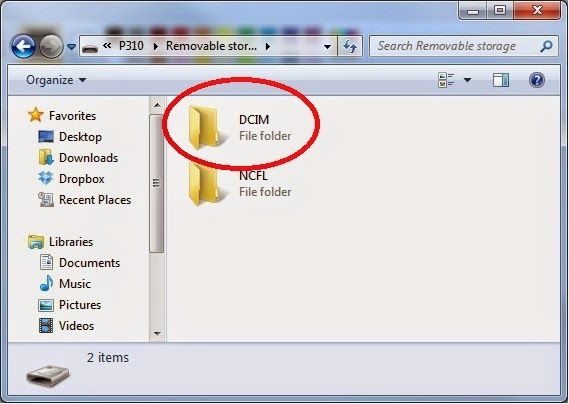
Решение 2: Убедитесь, не было ли видео разделено на сегменты
Если вы записали на камеру длинное видео, скорее всего, оно было разбито на разные сегменты/главы. Иногда камера сохраняет эти главы в разных форматах, которые скрываются в проводнике.
Например, если это файл MP4, ваша камера может сохранить его в виде файлов с несколькими сегментами формата .m4s. Вы можете просто воспользоваться строкой поиска в проводнике и найти файлы ".m4s", чтобы просмотреть любые файлы сегментов вашего основного видео.
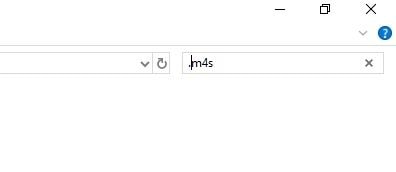
Найдя фрагменты видео, вы можете изменить их формат на совместимый и скопировать в безопасное место.
Решение 3: Убедитесь, что ваш компьютер поддерживает формат видео
Это случается редко, но если ваша камера записала видео в формате, который не поддерживается вашей системой, это также может вызвать данную проблему. Среди большинства видеоформатов, поддерживаемых Windows: MP4, AVI, FLV, MOV и так далее.
Чтобы исправить данную проблему, вы можете перейти в настройки камеры и изменить формат записи. Практически каждая последняя модель камеры позволяет нам изменять формат видео, кодек, битрейт и разрешение через настройки.
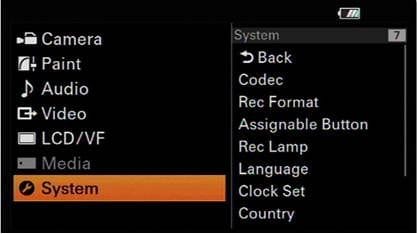
Решение 4: Проверьте, не повреждена ли SD-карта
Если вы можете просматривать видео с SD-карты на камере, но не на компьютере, то также может быть повреждена ваша карта памяти. Самый простой способ исправить это - использовать родную служебную программу восстановления Windows.
Для этого вы можете подключить SD-карту к своей системе, перейти в проводник и выбрать ее. Теперь щелкните правой кнопкой мыши, чтобы перейти к свойствам, и выберите "Инструменты" > "Проверка ошибок". Отсюда вы можете нажать кнопку "Проверить", чтобы автоматически восстановить хранилище карты.
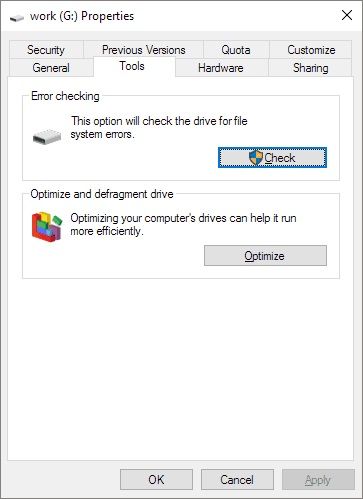
Кроме того, вы также можете запустить командную строку и использовать команду CHKDSK для исправления поврежденной SD-карты. Если вы используете Mac, вы можете попробовать приложение Дисковой утилиты.
Профессиональный совет: Проверьте тип камеры
С некоторыми типами и марками фотоаппаратов может возникнуть больше проблем, чем с другими. Например, у некоторых компактных фотоаппаратов больше шансов на возникновение таких проблем, чем у моделей зеркальных фотокамер. Вот несколько известных моделей, которые могут страдать от таких проблем: Sea Life DC500, Kodak EasyShare, Canon PowerShot A70, Polaroid PDC-5080 и Pentax Optio E10.
Часть 2: Особые случаи, когда вы не можете просматривать видео с SD-карты на компьютере
Если даже после выполнения перечисленных выше проверок вы по-прежнему не можете получить доступ к видео на своем компьютере, это может быть серьезной проблемой. Поэтому я бы порекомендовал следующие решения, которые могут лучше справиться с этой проблемой.
Сценарий 1: Не удается найти скрытые видео с SD-карты в проводнике
Иногда, даже после подключения SD-карты, мы не можем просматривать наши видео, которые хранятся на ней. Одна из причин этого заключается в том, что ваши видеофайлы могут быть скрыты, и поэтому вы не можете просматривать их в проводнике. К счастью, вы можете легко сделать свои видео снова видимыми, выполнив следующие действия:
- Сначала просто запустите проводник в Windows и выберите "Этот компьютер" или "Мой компьютер". В разделе "Внешние устройства" проводника вы можете проверить подключенную SD-карту.
- Перейдите в хранилище SD-карты и попробуйте найти свои видео. Если вы не можете получить к ним доступ, перейдите в раздел "Просмотр" на главной панели навигации.
- Под опцией "Показать/скрыть" просто включите функцию "Просмотр скрытых элементов". Теперь будут отображаться ваши скрытые видео, которые вы позже сможете скопировать в любое другое место или отобразить.
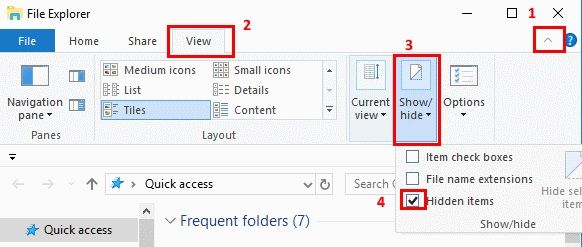
Сценарий 2: Не могу найти отсутствующие видео с SD-карты на компьютере
Другая ситуация может быть связана с потерей или удалением ваших видео с SD-карты. Например, вы случайно удалили видео, SD-карта могла быть повреждена, или случилась любая другая проблема, которая могла привести к потере ваших данных. В этом случае вы можете воспользоваться Recoverit Data Recovery, чтобы вернуть видео, удаленные или потерянные с SD-карты.
Это профессиональное приложение, разработанное Wondershare, которое может восстанавливать ваши видео, удаленные при различных сценариях. Вы можете восстанавливать видео практически любого формата, например MP4, MOV, FLV, WMV и других. Кроме того, программа поддерживает все популярные марки и типы SD-карт. Поэтому, пройдя простой процесс, выполняемый в пару кликов мыши, вы сможете просканировать свою SD-карту и даже предварительно просмотреть свои данные, чтобы выбрать файлы, которые необходимо восстановить.
Шаг 1: Выберите подключенную SD-карту для сканирования
Сначала вы можете просто подключить SD-карту к компьютеру и запустить на ней Recoverit Data Recovery. Теперь, когда SD-карта будет обнаружена приложением, вы сможете выбрать ее (в разделе "Внешние устройства") и начать процесс восстановления.

Шаг 2: Подождите, пока закончится сканирование
После запуска сканирования вы можете немного подождать и позволить Recoverit извлечь ваши потерянные видео. В приложении есть запатентованный алгоритм восстановления видео, который извлекает все недоступные сегменты файла и позже объединяет их. Поскольку это может занять некоторое время, рекомендуем подождать завершения процесса, однако вы также можете приостановить/остановить процесс еще до его окночания.

Шаг 3: Просмотрите и сохраните свои видео
После завершения процесса восстановления вы можете просмотреть результаты в интерфейсе Recoverit. Теперь вы можете просто просмотреть свои видео, выбрать те, которые вы хотите вернуть, и нажать кнопку "Восстановить". Теперь вы можете снова сохранить свои видео в безопасном месте на своем компьютере, но не на SD-карте.

Сценарий 3: Не могу воспроизводить и просматривать видео в медиаплеере
Наконец, некоторые пользователи могут передать видео со своей SD-карты камеры на свой компьютер, но не могут просматривать эти видео. В этом случае вы можете рассмотреть возможность использования любого другого медиаплеера для просмотра ваших видео или также можете восстановить свои файлы.
Решение 1: Восстановите поврежденные видео
При переносе видео с SD-карты на компьютер ваши данные могли быть повреждены. Самый простой способ исправить это - использовать специальное приложение, такое как Recoverit. Оно может помочь вам восстановить потерянные данные, а также исправить поврежденные видео.
Это удобное приложение может легко устранить все виды проблем, такие как логические ошибки, недостающие фрагменты, повреждение видео, синхронизация аудио-видео и многое другое.
Вы можете просто запустить приложение и загрузить в него поврежденное видео. Оно автоматически просканирует его и устранит любую незначительную или серьезную проблему. Если проблема серьезная, вы можете выполнить расширенное исправление видео. Хотя это займет больше времени, чем стандартное сканирование, его результаты также будут намного лучше.

Решение 2: Попробуйте воспроизвести видео в другом медиаплеере
Скорее всего, видео, которое вы пытаетесь воспроизвести, может быть несовместимо с вашим медиаплеером. В наше время некоторые видео имеют уникальные форматы, которые поддерживаются не всеми медиаплеерами.
В этом случае вы можете воспользоваться любым другим медиаплеером, совместимым с ним. Например, если это файл MKV, для его загрузки вы можете воспользоваться помощью Matroska Video Player.
Решение 3: Обновите свой медиаплеер
Еще одна возможная причина этой проблемы - использование устаревшего медиаплеера. Чтобы исправить это, вы можете просто зайти в настройки медиаплеера и попробовать обновить его. Если вы используете VLC Media Player, вы можете перейти в его Меню > Проверить наличие обновлений. Процесс обновления приложения такой же, что и у других медиаплееров. Кроме того, вы можете проверить наличие его последней версии в Windows App Store.
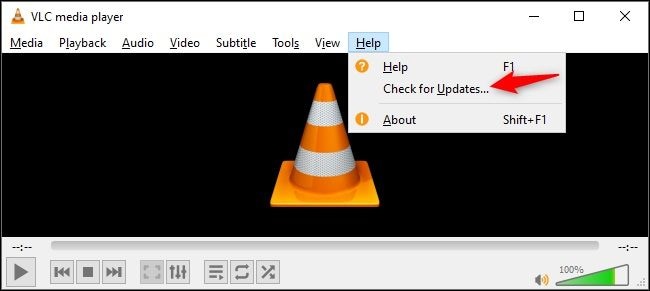
Часть 3: Как предотвратить потерю или повреждение видео на SD-карте
Прочитав эту публикацию, вы сможете решить проблему, связанную с недоступностью видео с камеры на вашем компьютере. Кроме того, я бы порекомендовал придерживаться следующих советов, чтобы предотвратить потерю или повреждение ваших видео.
- Старайтесь использовать отдельную карту исключительно для вашей камеры и не меняйте ее слишком часто (вставляя ее в другие устройства).
- Рекомендуем форматировать SD-карту каждые 6-12 месяцев и проверять ее статус с помощью антивируса, чтобы обеспечить ее безопасность.
- Покупайте для своей камеры исключительно ту SD-карту, которая совместима с ней, только от проверенного производителя.
- Не храните слишком много фотографий и видео на SD-карте и убедитесь, что на ней доступно не менее 20% ее хранилища.
- Если вы не хотите случайно потерять свои файлы, подумайте о том, чтобы заблокировать SD-карту. На боковой стороне большинства SD-карт вы можете найти переключатель защиты от записи. Просто сдвиньте его вниз, чтобы заблокировать карту, или сдвиньте вверх, когда захотите что-нибудь написать на нее (или удалить что-нибудь).

Вот и все! Я уверен, что после прочтения этого руководства вы сможете решить эту распространенную проблему с SD-картой. Я также попытался перечислить действия, которые я выполнял, когда мог просматривать видео с SD-карты на камере, но не на компьютере. Я также включил в эту публикацию все самое важное и полезное, чтобы вы могли решить эту проблему самостоятельно.
Однако, если вы все еще сталкиваетесь с этими проблемами, вы можете связаться со службой поддержки компании или обратиться к специалисту.
Частые вопросы
-
1. Как мне просмотреть файлы на SD-карте?
Вы можете просто вставить SD-карту в соответствующий слот на вашем компьютере и дождаться ее обнаружения. Затем просто запустите проводник и просмотрите хранилище.
-
2. Как мне воспроизвести видео с SD-карты на моем компьютере?
Просто запустите любой поддерживаемый медиаплеер (например, VLC или Windows Media Player) и загрузите видео. Кроме того вы можете сначала переместить их с SD-карты в хранилище вашего компьютера, чтобы просматривать без каких-либо перерывов.
-
3. Почему я не могу найти свои видео на SD-карте?
Скорее всего, видео на вашей SD-карте были случайно удалены. Вы могли отформатировать SD-карту или же было повреждено ее хранилище. Кроме того, ваши видео могут быть скрыты или недоступны.
-
4. Как мне просмотреть видео с моей SD-карты, если они не отображаются на моем компьютере?
Во-первых, вы можете попытаться подключить SD-карту к камере, чтобы проверить их наличие. Если они все еще там, вы можете воспользоваться инструментом восстановления данных (например, Recoverit), чтобы извлечь их.
Восстановление SD-карты
- Восстановить данные карты
- Исправить ошибки карты
 Wondershare
Wondershare
Recoverit
Восстанавливать потерянные или удаленные файлы из Windows, macOS, USB, жесткого диска и т.д.
Скачать Бесплатно  Скачать Бесплатно
Скачать Бесплатно 
100% безопасность | Без вредоносных программ | Без рекламы


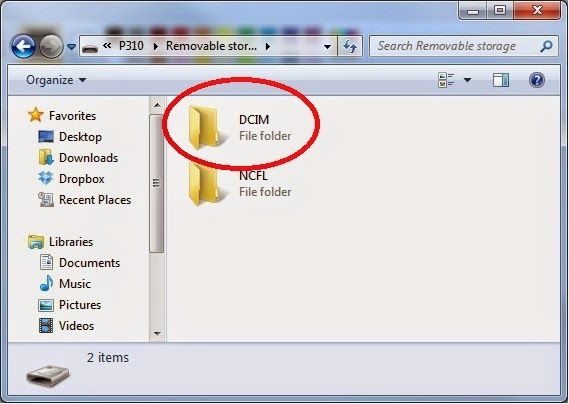
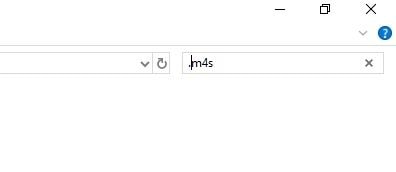
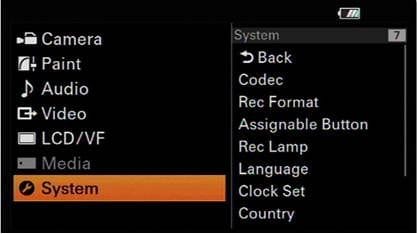
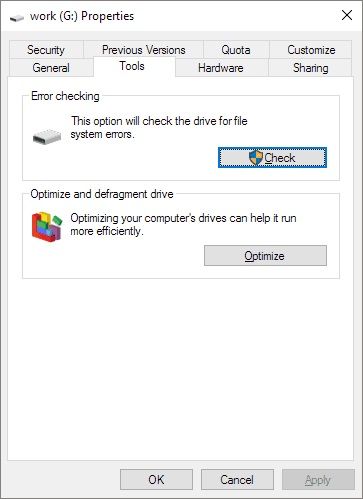
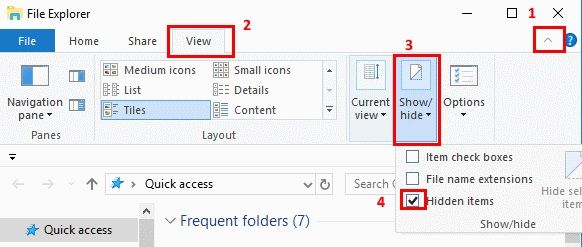




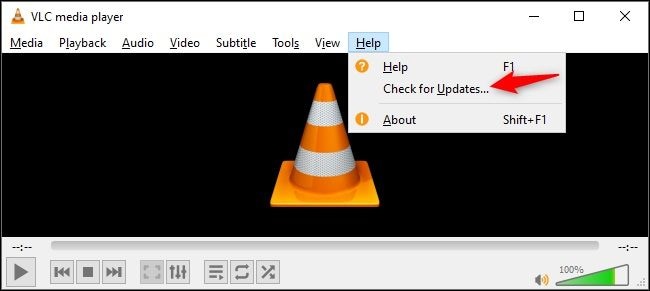







Дмитрий Соловьев
Главный редактор